入力まちがいを学習して正しい候補を提示したり、別の読みで入力しなおした単語を学習したりすることができます。
■読みを修正した文字を修復候補として提示する
以前に修正したことがある読みを入力し変換すると、修正した読みで変換しなおした文をツールチップで表示することができます。
修復候補のツールチップが表示された場合は、Shift+Enterキーを押して、提示された文を確定できます。
以下のような操作を行うことにより、修正した単語が修正履歴に学習されます。
以降、修正した読みを変換すると修復候補が表示されるようになります。
※自動変換モードでは修復候補は提示されません
■修復可能な例
- 「一ら労(いちらろう)」→「一太郎(いちたろう)」
- 「できこと」→「出来事」
- 「くだしあ」→「下さい」 *1
*1 これはローマ字入力のときの例です。
■操作
- ATOK プロパティを起動します。
- [入力・変換]シートに切り替え、[入力支援]の前の
 をクリックし、[訂正学習]を選択します。
をクリックし、[訂正学習]を選択します。 - [修正履歴を利用した修復候補を提示する]を
 にします。
にします。 - [OK]をクリックします。
▼注意
- 単語の語幹部分(活用語尾や付属語の修正は含まない)で、1つのキーの打ち間違いや過不足、2つのキーの順番の入れ違いが修正された場合に訂正学習を行います。
- 修正操作を行った場合でも、文によっては修復候補が出ない場合があります。
- 修正したあとで変換せずに確定したり、後変換や連想変換、省入力変換して確定した場合は修正履歴には学習されません。
■別の読みで入力しなおした単語を学習する
単語を期待した読みから変換できなかったときや、名前などの同音語が多いことばを入力するときなどに、別の読みを使って入力しなおした単語を、変換候補として学習させることができます。
変換をBackspaceキーやEscキーで取り消し、読みを修正して変換し確定すると、入力しなおした単語を学習するかどうかをツールチップで表示します。
Shift+Enterキーを押すと、はじめに入力した読みの変換候補として学習されます。
また、Ctrl+F7キーを押すと、[ATOK単語登録]ダイアログボックスを表示し、単語登録することもできます。
■操作
- ATOK プロパティを起動します。
- [入力・変換]シートに切り替え、[入力支援]の前の
 をクリックし、[訂正学習]を選択します。
をクリックし、[訂正学習]を選択します。 - [別の単語を使って入力しなおした単語を学習する]を
 にします。
にします。 - [OK]をクリックします。
■操作例
●「ひろあき」から【博昭】に変換できるようにする
- 「ひろあき」と入力します。
ひろあき
- スペースキーを押して変換します。
宏明
- 変換をBackspaceキーで取り消します。
ひろあき
- 「ひろあき」を「はかせ」に入力しなおし、「博士」に変換、確定します。
博士
- Backspaceで「士」を削除します。
博
- 続けて「しょうわ」と入力し、「昭和」と変換、確定します。
博昭和
- Backspaceで「和」を削除すると「博昭」を学習するかどうかツールチップを表示します。
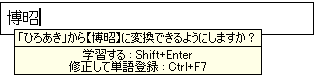
▼注意
- 訂正学習では、入力しなおす操作を行ったとき、読みと表記の対応が適切であり、学習すると効果的と判断した場合にツールチップを表示します。
- 単語を入力しなおす際は、Backspace、Delete、←・→(縦書き文書では↑・↓)キーで修正してください。
- 変換辞書に登録されている単語や単漢字を元に、入力しなおした単語の読みと表記が適切と判断した場合にツールチップを表示します。そのため人名辞書や単漢字辞書を使用する設定になっていない場合、学習できる単語が制限されます。
- 入力しなおした単語が、取り消した単語と同じとみなせる場合や、すでに変換候補の上位にある場合、ツールチップは表示されません。